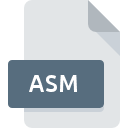
Bestandsextensie ASM
Assembler Source Code Format
-
Category
-
Populariteit3.8 (13 votes)
Wat is ASM bestand?
ASM-bestanden worden geassocieerd met Assembler-compilers.
Wat voor soort gegevens bevatten ASM-bestanden?
ASM-bestanden slaan broncode op voor applicaties die zijn geschreven in een programmeertaal op laag niveau. Dit formaat slaat gegevens op in platte tekst, die toegankelijk is met elke teksteditor. Speciale editors worden echter aanbevolen voor het bewerken van dergelijke bestanden, omdat ze veel handige functies bieden, zoals regelnummering, syntaxisaccentuering, enz.
Wat is een monteur?
Assembler (of assembleertaal) is een programmeertaal op laag niveau die nauw samenwerkt met de machinecode-instructies van de architectuur. Assemblagecode wordt opgeslagen in ASM-bestanden. Eind jaren 40 werd de eerste assembler opgericht. De taal was zeer populair tot de jaren tachtig (of jaren negentig, afhankelijk van de architectuur), toen talen van een hoger niveau werden geïntroduceerd, zoals C of Pascal. Programmeertalen op hoog niveau boden een schonere syntaxis en een meer intuïtieve programmeerinterface, evenals aanzienlijk uitgebreide functionaliteit. Desalniettemin zijn assemblers nog steeds de taal bij uitstek wanneer prestaties van cruciaal belang zijn. Assembleertalen worden gebruikt voor het schrijven van malware of computervirussen die rechtstreeks gericht zijn op CPU's en veel routines van besturingssystemen omzeilen. Broncode die is opgeslagen in het ASM-bestand moet worden gecompileerd met behulp van een speciaal softwareprogramma dat deze omzet in uitvoerbare code (bijvoorbeeld een EXE -bestand).
Programma's die ASM bestandsextensie ondersteunen
Hieronder vindt u een index van softwareprogramma's die kunnen worden gebruikt om ASM-bestanden te openen, verdeeld in 3 -categorieën op basis van het ondersteunde systeemplatform. Bestanden met het achtervoegsel ASM kunnen naar elk mobiel apparaat of systeemplatform worden gekopieerd, maar het is mogelijk dat ze niet correct op het doelsysteem worden geopend.
Programma’s die een ASM-bestand ondersteunen
Updated: 01/26/2023
Hoe open je een ASM-bestand?
Het niet kunnen openen van bestanden met de extensie ASM kan verschillende oorzaken hebben. Gelukkig kunnen de meest voorkomende problemen met ASM-bestanden worden opgelost zonder diepgaande IT-kennis, en vooral in enkele minuten. Hierna volgt een lijst met richtlijnen die u helpen bij het identificeren en oplossen van bestandsgerelateerde problemen.
Stap 1. Installeer Windows Notepad software
 De meest voorkomende reden voor dergelijke problemen is het ontbreken van goede toepassingen die ASM-bestanden ondersteunen die op het systeem zijn geïnstalleerd. De meest voor de hand liggende oplossing is om Windows Notepad of één voor de vermelde programma's te downloaden en te installeren: Text editor, Adobe ExtendScript, Microsoft Visual Studio. De volledige lijst met programma's gegroepeerd per besturingssysteem vindt u hierboven. De veiligste methode om Windows Notepad geïnstalleerd te downloaden is door naar de website van de ontwikkelaar (Microsoft Corporation) te gaan en de software te downloaden met behulp van de aangeboden links.
De meest voorkomende reden voor dergelijke problemen is het ontbreken van goede toepassingen die ASM-bestanden ondersteunen die op het systeem zijn geïnstalleerd. De meest voor de hand liggende oplossing is om Windows Notepad of één voor de vermelde programma's te downloaden en te installeren: Text editor, Adobe ExtendScript, Microsoft Visual Studio. De volledige lijst met programma's gegroepeerd per besturingssysteem vindt u hierboven. De veiligste methode om Windows Notepad geïnstalleerd te downloaden is door naar de website van de ontwikkelaar (Microsoft Corporation) te gaan en de software te downloaden met behulp van de aangeboden links.
Stap 2. Update Windows Notepad naar de nieuwste versie
 Als de problemen met het openen van ASM-bestanden nog steeds optreden, zelfs na het installeren van Windows Notepad, is het mogelijk dat u een verouderde versie van de software hebt. Controleer op de website van de ontwikkelaar of een nieuwere versie van Windows Notepad beschikbaar is. Het kan ook voorkomen dat softwaremakers door hun applicaties bij te werken compatibiliteit toevoegen met andere, nieuwere bestandsformaten. Als u een oudere versie van Windows Notepad hebt geïnstalleerd, ondersteunt deze mogelijk de ASM-indeling niet. Alle bestandsformaten die prima werden afgehandeld door de vorige versies van een bepaald programma zouden ook moeten kunnen worden geopend met Windows Notepad.
Als de problemen met het openen van ASM-bestanden nog steeds optreden, zelfs na het installeren van Windows Notepad, is het mogelijk dat u een verouderde versie van de software hebt. Controleer op de website van de ontwikkelaar of een nieuwere versie van Windows Notepad beschikbaar is. Het kan ook voorkomen dat softwaremakers door hun applicaties bij te werken compatibiliteit toevoegen met andere, nieuwere bestandsformaten. Als u een oudere versie van Windows Notepad hebt geïnstalleerd, ondersteunt deze mogelijk de ASM-indeling niet. Alle bestandsformaten die prima werden afgehandeld door de vorige versies van een bepaald programma zouden ook moeten kunnen worden geopend met Windows Notepad.
Stap 3. Koppel Assembler Source Code Format -bestanden aan Windows Notepad
Als u de nieuwste versie van Windows Notepad hebt geïnstalleerd en het probleem blijft bestaan, selecteert u dit als het standaardprogramma om ASM op uw apparaat te beheren. De methode is vrij eenvoudig en varieert weinig tussen besturingssystemen.

De procedure om het standaardprogramma te wijzigen in Windows
- Kies het item in het bestandsmenu dat toegankelijk is door met de rechtermuisknop op het ASM-bestand te klikken
- Klik op en selecteer vervolgens de optie
- Selecteer ten slotte , wijs de map aan waarin Windows Notepad is geïnstalleerd, vink het vakje Altijd deze app gebruiken voor het openen van ASM-bestanden openen aan en bevestig uw selectie door op klikken

De procedure om het standaardprogramma te wijzigen in Mac OS
- Door met de rechtermuisknop op het geselecteerde ASM-bestand te klikken, opent u het bestandsmenu en kiest u
- Zoek de optie - klik op de titel als deze verborgen is
- Selecteer Windows Notepad en klik op
- Er moet een berichtvenster verschijnen met de melding dat deze wijziging wordt toegepast op alle bestanden met de extensie ASM. Door op overspannen> te klikken, bevestigt u uw selectie.
Stap 4. Zorg ervoor dat het ASM-bestand compleet is en geen fouten bevat
Mocht het probleem na het uitvoeren van de stappen 1-3 nog steeds optreden, controleer dan of het ASM-bestand geldig is. Het is waarschijnlijk dat het bestand beschadigd is en dus niet toegankelijk is.

1. Controleer het ASM-bestand op virussen of malware
Als het bestand is geïnfecteerd, probeert de malware die zich in het ASM-bestand bevindt het te openen. Scan het bestand onmiddellijk met een antivirusprogramma of scan het hele systeem om ervoor te zorgen dat het hele systeem veilig is. Als het ASM-bestand inderdaad is geïnfecteerd, volgt u de onderstaande instructies.
2. Controleer of de structuur van het ASM-bestand intact is
Als het ASM-bestand door iemand anders naar u is verzonden, vraagt u deze persoon het bestand opnieuw naar u te verzenden. Het bestand is mogelijk foutief gekopieerd en de gegevens hebben integriteit verloren, waardoor er geen toegang tot het bestand is. Als het ASM-bestand slechts gedeeltelijk van internet is gedownload, probeer het dan opnieuw te downloaden.
3. Zorg ervoor dat u over de juiste toegangsrechten beschikt
Het is mogelijk dat het betreffende bestand alleen toegankelijk is voor gebruikers met voldoende systeemrechten. Meld u af bij uw huidige account en meld u aan bij een account met voldoende toegangsrechten. Open vervolgens het bestand Assembler Source Code Format.
4. Controleer of uw apparaat voldoet aan de vereisten om Windows Notepad te kunnen openen
De besturingssystemen kunnen voldoende vrije bronnen opmerken om de toepassing uit te voeren die ASM-bestanden ondersteunt. Sluit alle actieve programma's en probeer het ASM-bestand te openen.
5. Controleer of uw besturingssysteem en stuurprogramma's up-to-date zijn
Regelmatig bijgewerkte systeem, stuurprogramma's en programma's houden uw computer veilig. Dit kan ook problemen met Assembler Source Code Format -bestanden voorkomen. Verouderde stuurprogramma's of software kunnen het onvermogen hebben om een randapparaat te gebruiken dat nodig is om ASM-bestanden te verwerken.
Conversie van een bestand ASM
Conversie van bestanden met de extensie ASM naar een ander formaat
Conversie van bestanden met een ander formaat naar een ASM-bestand
Wilt u helpen?
Als je nog meer informatie over de bestandsextensie ASM hebt, zullen we je dankbaar zijn als je die wilt delen met de gebruikers van onze site. Gebruik het formulier hier en stuur ons je informatie over het ASM-bestand.

 Windows
Windows 






 MAC OS
MAC OS 


 Linux
Linux 

